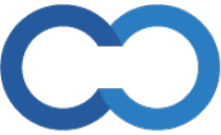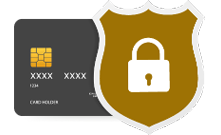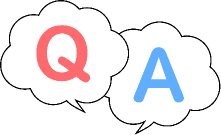タスク一覧>該当タスクの歯車アイコン>チケットへ移動
チケットを新規作成する
1. グローバルメニュー>[プロジェクト]該当プロジェクト右側⚙>[タスク一覧]ページに移動します。
2. 該当タスクのタスク名をクリックするとチケット一覧ページに移動します。
3. チケット一覧ページの[チケット名]項目または[チケット追加]から新規チケットを作成します。
-1024x297.png)
4. チケット名入力後、メンバーポップアップが開きます。メンバーを追加|解除|招待します。
※初期メンバーは、タスク招待済のメンバーが表示されます。
※「タスクに未招待」及び「未登録のメンバー」を招待する場合は『+他のメンバーを招待する』から選択|招待できます。
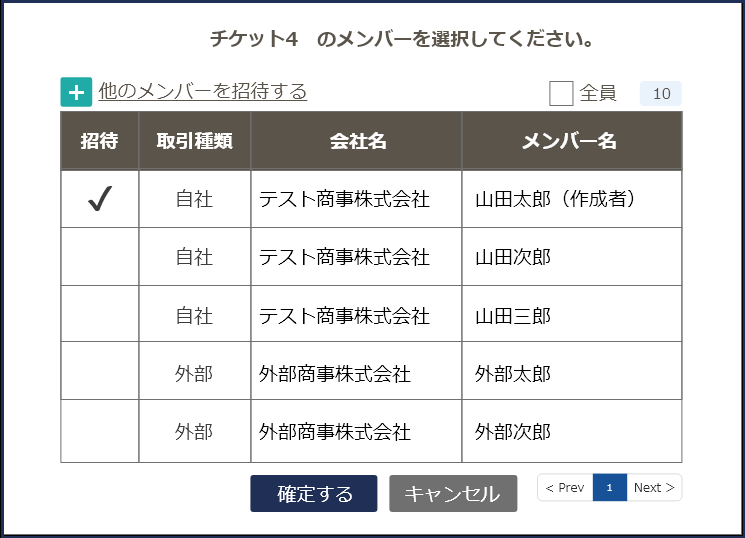
その他設定については「チケット機能について」をご覧ください。